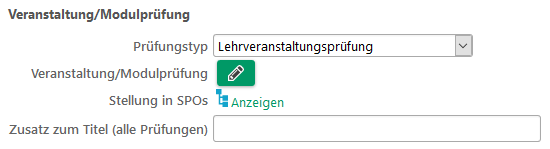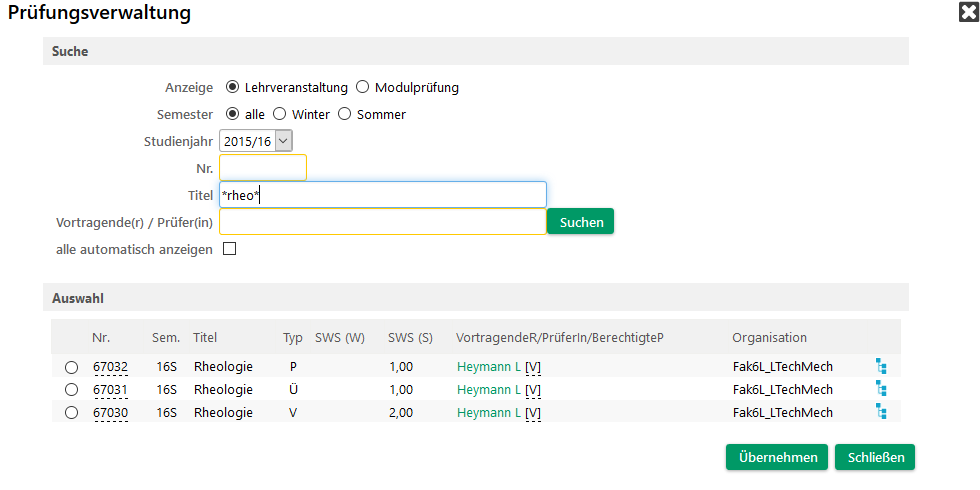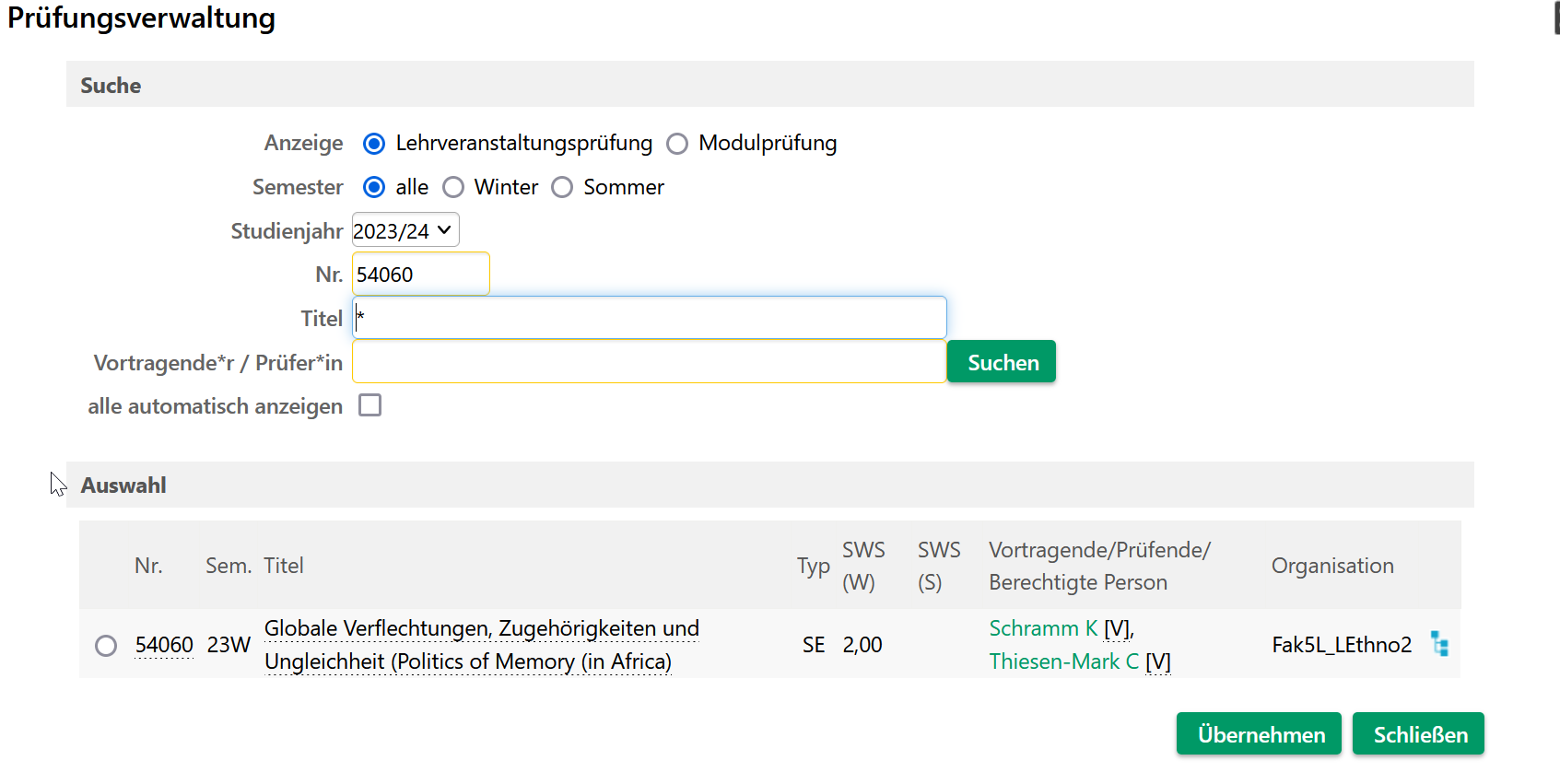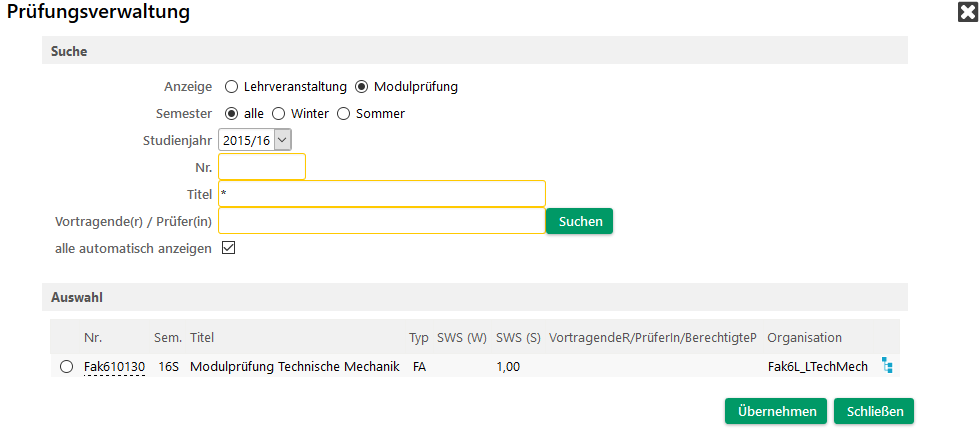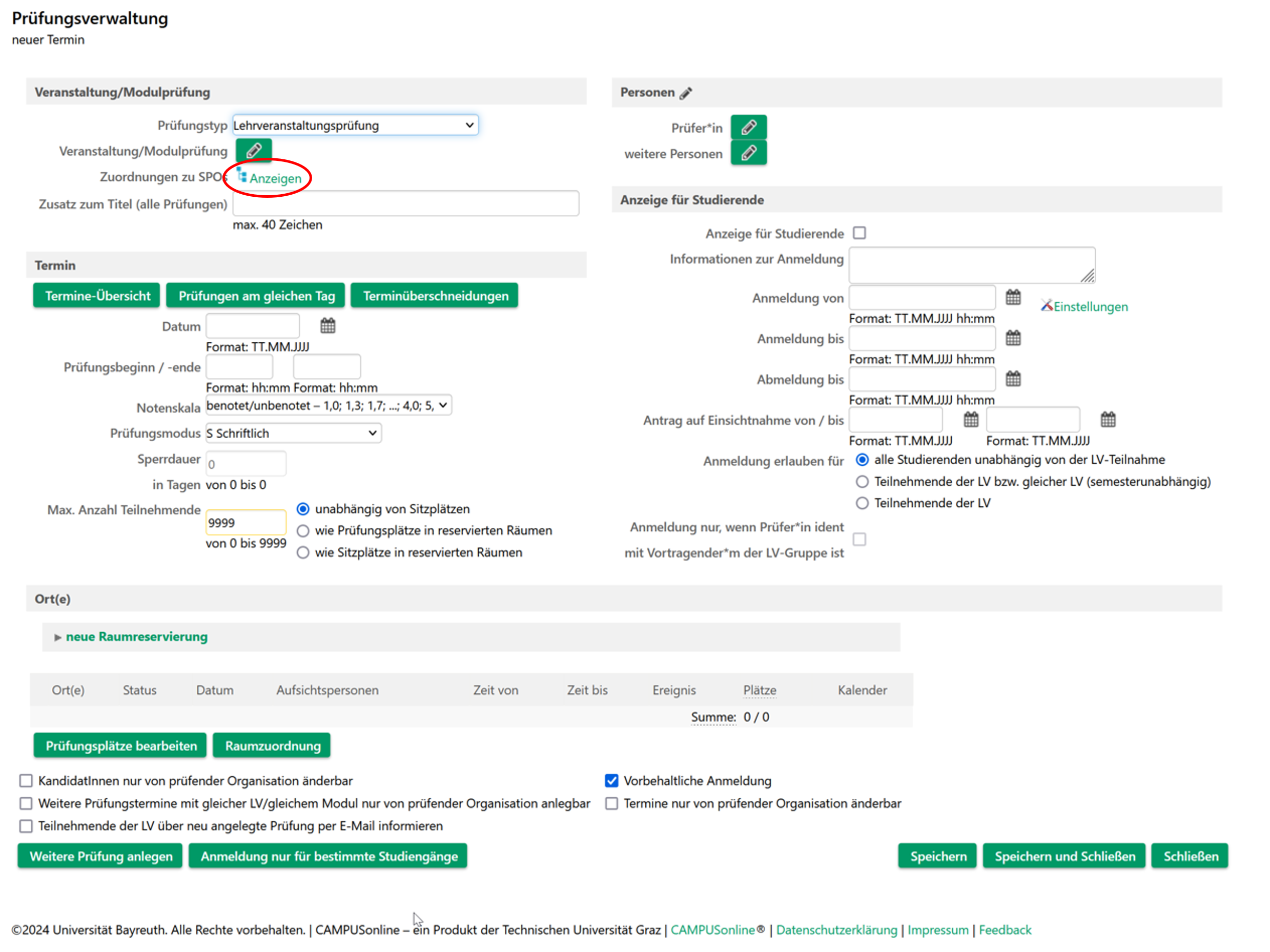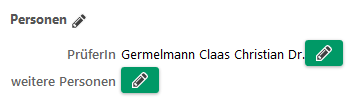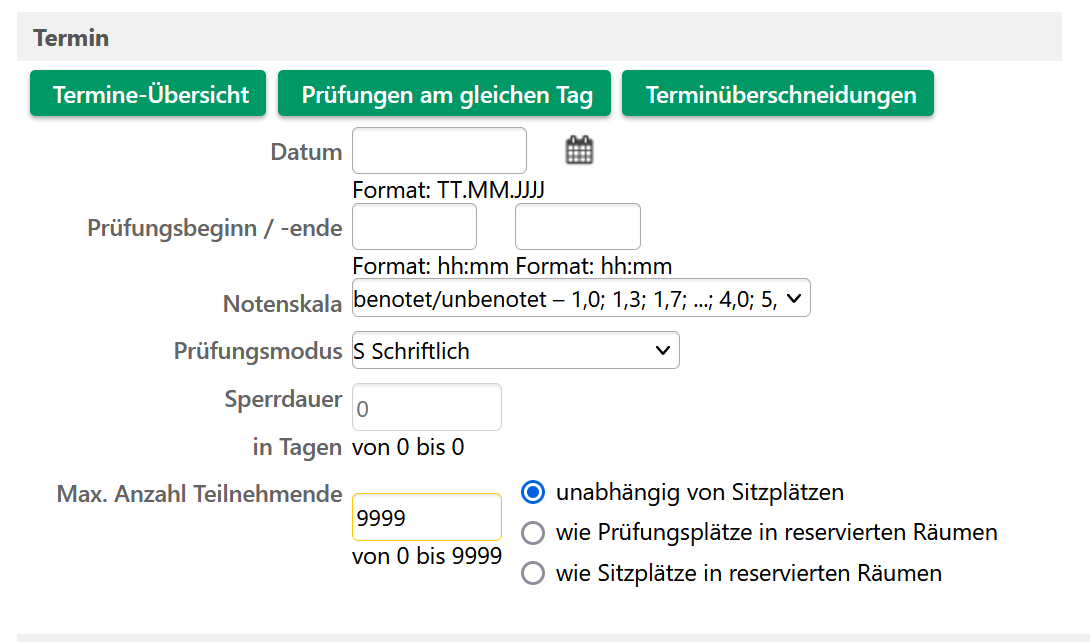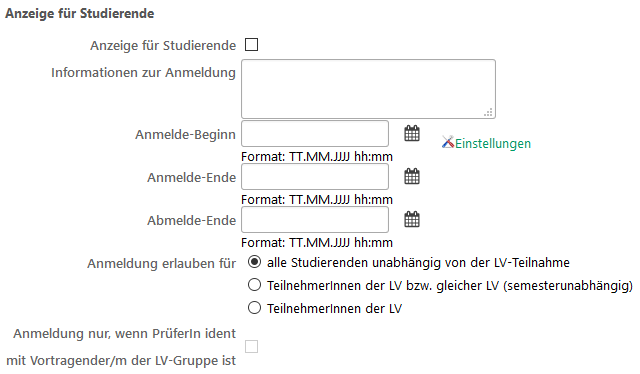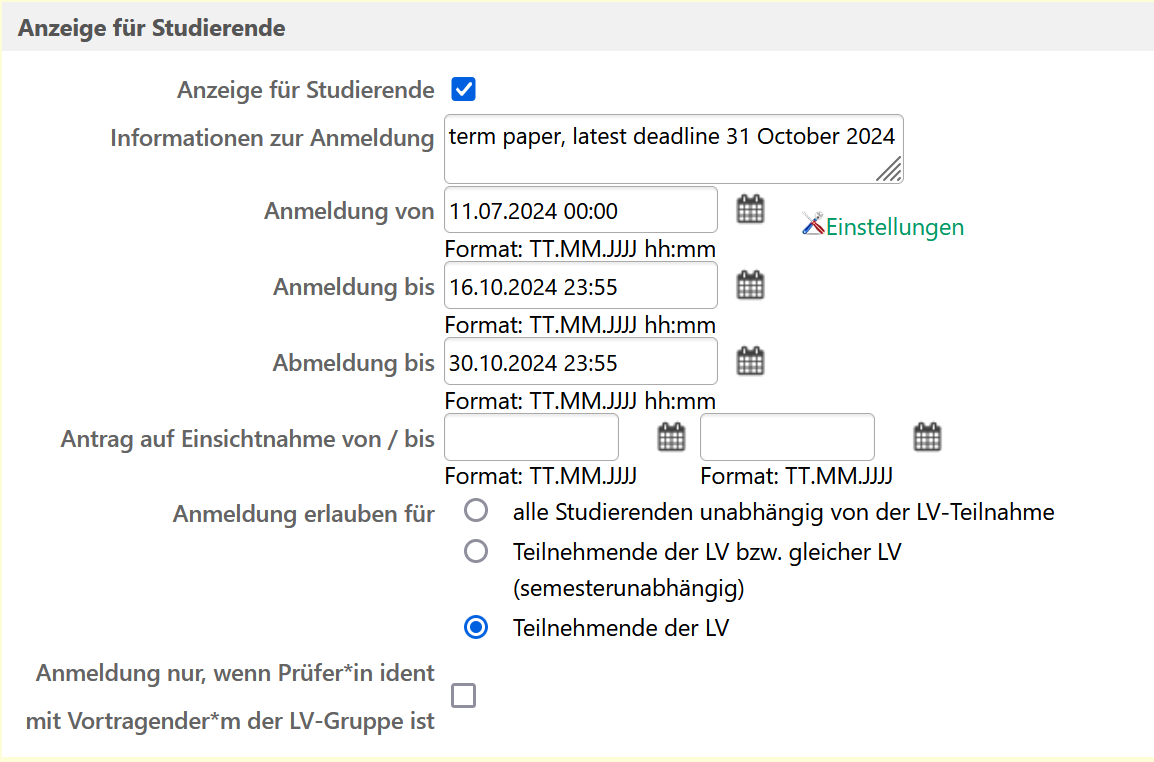Prüfungen anlegen¶
Neue Prüfung anlegen¶
Wählen Sie in der Prüfungsliste rechts oben unter Anwendungen den Punkt Neue Prüfung anlegen. Es öffnet sich ein Fenster, das in mehrere Abschnitte unterteilt ist.
Im Abschnitt Veranstaltung/Modulprüfung legen Sie fest, was geprüft werden soll. Wählen Sie zunächst aus ob, es sich um die Prüfung zu einer LV handelt (Lehrveranstaltungsprüfung) oder zu einer PH (Modulprüfung). Wählen Sie dann die entsprechende LV/PH durch Klick auf den Stift aus.
Für eine Lehrveranstaltungsprüfung wählen Sie im anschließenden Dialog unter Anzeige den Punkt Lehrveranstaltung. Es werden dann nur echte LVs angezeigt, für die Ihre OE als „prüfende Organisation“ angegeben ist. Im Feld Titel können Sie einen Suchbegriff für den Veranstaltungstitel eingeben. Unter „Nr.“ kann die LV ebenfalls gesucht werden.
oder mit LV-Nummer:
Durch Klick auf den Baum hinter der prüfenden Organisation (![]() ) können Sie sich ansehen, in welchen SPOs die ausgewählte LV vorkommt. Die LV sollte mindestens einem Prüfungsknoten zugeordnet sein. Wählen Sie eine LV aus und bestätigen Sie mit Übernehmen.
) können Sie sich ansehen, in welchen SPOs die ausgewählte LV vorkommt. Die LV sollte mindestens einem Prüfungsknoten zugeordnet sein. Wählen Sie eine LV aus und bestätigen Sie mit Übernehmen.
Für eine Modulprüfung wählen Sie unter Anzeige den Punkt Modulprüfung. Es werden dann alle PHs angezeigt, die Ihrer OE zugeordnet sind. Sie können die Ergebnisse wieder über einen Suchbegriff bei Titel oder Nr. (in der Regel erhalten PHs die Kennung ihres Moduls als LV-Nummer) einschränken.
Wenn Sie sich unsicher sind, zu welcher LV oder PH eine Prüfung anzulegen ist, können Sie sich häufig mit den drei unter Prüfungstypen genannten Fällen behelfen.
Durch Klick auf Anzeigen neben „Zuordnungen zu SPOs“ können Sie überprüfen, wie die ausgewählte LV oder PH in den Studiengängen eingruppiert ist.
Nach Überprüfung können Sie mit der Anlage der eigentlichen Prüfung fortfahren. Als Name der Prüfung wird der Name der geprüften LV oder PH automatisch eingesetzt. Es ist daher nicht möglich beliebige Prüfungsnamen zu vergeben und es gibt kein Feld, in das der Titel händisch eingetragen werden müsste.
Zusätzlich zum Titel können Sie allerdings einen Zusatz zum Titel der LV manuell anhängen. Bitte beachten Sie aber, dass dieser Zusatz an alle Prüfungen zu dieser Veranstaltung angehängt wird. Für einen Zusatz wie „Nachholklausur“ verwenden Sie daher stattdessen das Feld Informationen zur Anmeldung (siehe unten).
Auf der rechten Seite wird im Abschnitt Personen automatisch die Lehrperson der LV als prüfende Person eingetragen, wenn Sie eine LV ausgewählt haben; bei einer PH müssen Sie die prüfende Person manuell hinterlegen.
Diese Angabe können Sie bei Bedarf anpassen und ggf. weitere Personen als Prüfende oder Beteiligte (bspw. Beisitzende oder Protokoll führende Personen) eintragen.
Im Bereich Termin auf der linken Seite machen Sie weitere Angaben zur Prüfung. In Datum und Prüfungsbeginn/-ende tragen Sie den (geplanten) Prüfungszeitraum ein. Bei Klausuren und Prüfungen, für die Räume benötigt werden, sind diese Angaben besonders wichtig, um eine korrekte Raumreservierung vornehmen zu können. Diese Angaben können Sie offen lassen, wenn Sie wie bspw. bei Hausarbeiten keinen Raum benötigen und den Prüfungszeitpunkt erst bei der Beurteilung angeben. Bleibt das Datumsfeld für den Prüfungszeitpunkt bei der Beurteilung leer, wird automatisch das Datum des Tags eingetragen, an dem die Prüfung beurteilt wurde.
Unter Notenskala können Sie die gewüschte Skala eintragen. Auch „bestanden / nicht bestanden“ ist eine Skala.
Hinweis
Die zu verwendende Notenskala finden Sie in der jeweiligen Prüfungs- und Studienordnung.
Bei Prüfungsmodus können Sie zwischen schriftlich, mündlich etc. wählen.
Sie können außerdem die maximale Zahl an Teilnehmenden angeben, die sich zur Prüfung anmelden können. Falls Sie weiter unten einen oder mehrere Räume buchen, können Sie diese Zahl auch auf dessen/deren Sitz- oder Prüfungsplätze beziehen.
In Ausnahmefällen wird dieselbe Prüfung mit unterschiedlichen Skalen bewertet (z. B. für die eine Gruppe 1,0, 1,3 bis 5,0 und für die andere Gruppe in Jurapunkten von 0 bis 18). In diesem Fall müssen in CO zwei Prüfungen angelegt werden.
Um die Anzeige für Studierende zu aktivieren und dadurch die Anmeldung durch Studierende selbst zu ermöglichen, setzen Sie das entsprechende Häkchen. Darüberhinaus müssen Sie dann den Anmelde-Beginn und das Anmelde-Ende, sowie das Abmelde-Ende festlegen. Falls Sie die Prüfung zwar den Studierenden anzeigen möchten, diese sich aber nicht selbst anmelden sollen, können Sie ein Anmeldefenster in der Vergangenheit festlegen. In Informationen zur Anmeldung können Sie zusätzliche Hinweise zur Prüfung wie z. B. „Nachholklausur“ erfassen.
Die Anzeige für Studierende können Sie auch später erst einschalten. Solange sie ausgeschaltet ist, bleibt die Prüfung für Studierende allerdings unsichtbar. Es ist ihnen dann nicht möglich, sich anzumelden.
Bitte beachten Sie
Es wird dringend empfohlen, Prüfungstermine so einzustellen, dass Studierende sich selbst dazu anmelden können. Eine manuelle Anmeldung durch Lehrende oder Sekretariate sollte nur stattfinden, wenn klar ist, in welchem Studienplankontext die Prüfungsleistung erbracht werden soll und eine Willensbekundung durch die anzumeldenden Studierenden vorliegt.
Sollten Studierende sich nicht zu einem Prüfungstermin anmelden können, obwohl es ihre Prüfungsordnung vorsieht, wenden Sie sich bitte an das zuständige Prüfungsamt. Idealerweise lässt sich das Problem lösen, ehe die Prüfung stattgefunden hat, so dass keine „Aufräumarbeiten“ im Nachgang nötig sind.
Sollten Sie doch in Ausnahmefällen eine Anmeldung am Lehrstuhl durchführen, achten Sie bitte darauf, dass Sie den Studienplankontext bei der Anmeldung korrekt wählen. Hierzu muss bei der Anmeldung bei "Prüfungsknonten vor Anmeldung wählen, wenn noch keine Wahl getroffen wurde." der Haken gesetzt werden. Im Anschluss kann der Kontext über mehrere Klicks bei den Studierenden jeweils gesetzt werden.
Zunächst ist die Anmeldung für alle Studierenden unabhängig von der LV-Teilnahme erlaubt. Sie können die Prüfung aber auch auf Teilnehmende der ausgewählten LV oder gleichen LVs (z. B. im letzten Semester) einschränken. (Hierfür muss natürlich eine LV-Anmeldung konfiguriert worden sein.) Bitte beachten Sie, dass Sie diesen Filter nicht nutzen können, sobald Sie mehrere LVs in einer Modulprüfung abprüfen. Das Feld zur Einsichtnahme können Sie leer lassen, da dieses nicht mehr benötigt wird. Studierende haben die Möglichkeit, über cmlife Einsicht zu nehmen.
Falls Sie für die Prüfung einen Raum benötigen, können Sie diesen unter Ort(e) beantragen bzw. eintragen. Sie sollten hier eine längere Zeitspanne als den eigentlichen Prüfungszeitraum eingeben um den Raum auch für Vor- und Nachbereitungen zu buchen. Hier wird der bereits oben erwähnte Beginn- und Endzeitpunkt der Prüfung wichtig. Geht die Prüfung zum Beispiel von 10--12 Uhr und gibt man für die Raumbuchung einen Zeitraum von 09:30--12:30 Uhr ein, dann generiert das System automatisch die Raumanfrage für die folgenden Zeiten:
- Vorbereitung: 09:30 Uhr bis 10:00 Uhr
- Prüfung: 10:00 Uhr bis 12:00 Uhr
- Nachbereitung: 12:00 Uhr bis 12:30 Uhr.
Bei Prüfungen, in denen Studierende durch einen Nachteilsausgleich länger schreiben dürfen, sollte die zusätzliche Zeit immer über die Vor- und Nachbereitungszeit ergänzt werden und niemals die eigentliche Prüfungszeit abgeändert werden.
Hat in unserem Beispiel eine Person einen Nachteilsausgleich, durch den sie 30 Minuten länger schreiben darf, würde der Prüfungsbeginn und das -ende gleich bleiben (10-12 Uhr). Die Raumanfrage müsste dann allerdings von 09:30 - 13:00 gestellt werden.
Hinweis
Bitte wenden Sie sich stets vor Ihrer Raumanfrage per E-Mail an die Raumvergabe der Universität Bayreuth und stimmen mit den Mitarbeitenden dort den Prüfungsraum im Vorfeld ab. Geben Sie in Ihrer E-Mail die genauen Informationen zur Prüfung (LV-Nummer, Anzahl der Teilnehmenden, Datum und Uhrzeit etc.) an und warten Sie, bis Sie von der Raumverwaltung einen Prüfungsraum vorgeschlagen bekommen.
Über die Schnellsuche oder den Filter können Sie im Anschluss Ihren gewünschten Prüfungsraum auswählen.
Bitte beachten Sie, dass Sie ohne einen Eintrag unter Ort(e) auch keinerlei Raumanfrage auslösen.
Im unteren Bereich des Fensters befindet sich die Option „Vorbehaltliche Anmeldung“, die Sie unbedingt einschalten sollten. In diesem Fall werden die Prüfungsvoraussetzungen der Studierenden zu einem späteren Zeitpunkt überprüft. Die Anmeldung bleibt bis zu diesem Zeitpunkt vorbehaltlich. (Dies geschieht, um die Systemlast während Anmeldephasen gering zu halten.)
Unter „Anmeldung nur für bestimmte Studiengänge“ können Sie angeben, dass sich nur Studierende bestimmter Studiengänge zu dieser Prüfung anmelden können sollen. Diese Funktion können Sie nutzen um die Studierenden auf mehrere Termine oder Räume zu verteilen; vor allem dann, wenn es verschiedene Notenskalen gibt.
Nutzen Sie diese Einschränkung bitte nur in Ausnahmefällen. Es ist sehr wahrscheinlich, dass Sie einen Studiengang vergessen.
Schließlich können Sie noch die LV-Teilnehmenden über die neu angelegte Prüfung per E-Mail informieren.
Klicken Sie auf Speichern und Schließen um die Prüfung anzulegen.
Die Bedeutung der Prüfung für die Studierenden ergibt sich erst durch die Zuordnung Ihrer Veranstaltungen zu den Modulen – diese kann auch erst nach der Prüfung erfolgen. Diese Option ist allerdings nicht zu empfehlen, da sich die Studierenden dadurch nur „frei“ zur Prüfung anmelden können und diese Freifach-Anmeldung in nicht beabsichtigten Szenarien einen erheblichen Mehraufwand für die Prüfungsämter mit sich bringt.
Sind LVs mit den entsprechenden Modulen verknüpft, so können sich die Studierenden auch bereits in ihrer Anmeldemaske zur Prüfung für das korrekte Modul anmelden. Die Leistung wird nach der Prüfung dann direkt richtig auf das Transcript of Records der Studierenden verbucht.
Sofern Sie die Zielgruppe nicht bewusst einschränken und seitens der SPOs der Studierenden nichts dagegen spricht (Zahl der Versuche, Bedingungen usw.), kann sich jeder Studierende zu jeder Prüfung anmelden.
Wiederholungsklausuren / weitere Termine¶
Eine Wiederholungsklausur ist ein weiterer Prüfungstermin zur selben Veranstaltung und verhält sich wie jeder andere Prüfungstermin auch. Solange eine Person an einer Prüfung teilnimmt, aber noch nicht beurteilt wurde, ist die Anmeldung zu einem anderen Prüfungstermin derselben Veranstaltung eine Ummeldung.
Möchten Sie also in kurzen Abständen Prüfungen zur selben Veranstaltung durchführen, müssen Sie die Teilnehmer der 1. Prüfung also mindestens mit „S Schwebend" beurteilen, bevor sich diese zur 2. Prüfung anmelden können.
Hausarbeiten¶
Für die Beurteilung der Hausarbeiten an Ihrem Lehrstuhl legen Sie zu Beginn des Semesters eine Prüfung zur entsprechenden Lehrveranstaltung an. Sie geben kein Prüfungsdatum an und erlauben den Studierenden die Anmeldung über das gesamte Semester hinweg. Jeder, der eine Hausarbeit einreichen möchte, soll sich zur Prüfung anmelden. Sobald eine Hausarbeit eingereicht wurde, können Sie die entsprechende Note und das Datum bei der Prüfungsteilnehmenden eintragen. Wenn eine Note, eine gewisse Anzahl von Noten oder alle feststehen, können Sie die Prüfung an das Prüfungsamt übermitteln. Bitte informieren Sie sich, wie Ihre OE die Anmeldung zu Hausarbeiten handhabt. Manche legen auch erst nach Semesterende die Prüfung an und weisen die Studierenden darauf hin, dass diese sich bis kurz vor der Abgabefrist noch zur Prüfung anmelden dürfen.
Prüfungstermine kopieren¶
An OEs, an denen sich gleiche Veranstaltungen über die Semester hinewg oft wiederholen, können Prüfungstermine auch von einem ins andere kopiert werden.
Gehen Sie hierfür in die Liste der gültigen Prüfungen an Ihrer OE und suchen nach einer oder mehreren gewünschten Prüfungen, die Sie kopieren möchten. Markieren Sie die Prüfung(en) in der Liste und wählen Sie anschließend im Auswahlmenü rechts oben die Aktion Prüfungstermine kopieren.
Es öffnet sich ein Fenster, in dem Sie das Datum für den/die neuen Termin(e) eingeben können. Über weitere Optionen können Sie angeben, ob Sie die Beginnzeit und die Raumreservierung der alten Prüfung übernehmen möchten und ggf. eine neue prüfende Person hinterlegen. In der untersten Zeile können Sie unter neue Veranstaltung das Zielsemester der Kopie auswählen. Dahinter müssen Sie unter Neues Termindatum noch einmal den neuen Termin für die Prüfung eingeben.
Nachdem Sie alle relevanten Angaben eingepflegt haben, können Sie über Prüfungserstellung starten die Kopie anlegen. Sie erhalten eine Meldung, wenn die Kopie erfolgreich erstellt wurde. Wenn Sie nun zurück zur Prüfungsliste gehen, finden Sie Ihre neue Prüfung. Die LV-Nummer, die Notenskala, der Inhalt des Anmerkungsfelds und Ihre vorherigen Einstellungen zur Anmeldung sind übernommen worden. Mit wenigen Klicks können Sie nun kleinere Anpassungen vornehmen.
Hinweis
Das Kopieren von Prüfungsterminen eignet sich besonders an OEs, bei denen Prüfungen zu immer wieder identischen Uhrzeiten stattfinden. Diese Methode spart Zeit und kann vor allem bei Prüfungen mit Termin und Raum, wie bspw. Klausuren, eine komfortable Lösung sein.